Képernyőfelvétel Snapchat egy játékot megváltoztató technika, amely lehetővé teszi emlékezetes pillanatok és történetek rögzítését, mielőtt azok eltűnnének a digitális szakadékban. Ebben a cikkben végigvezetjük Önt a képernyőrögzítésen ezen a népszerű platformon, feltárva azokat a titkokat és technikákat, amelyek segítségével elmentheti ezeket az emlékezetes pillanatokat, és megoszthatja őket köreivel. Olvassa tovább ezt a cikket, hogy megtudja, hogyan kell ezt hatékonyan megtenni, és értesíti-e a többi felhasználót, ha szándékosan képernyőre rögzíti a Snapchat-bejegyzésüket.
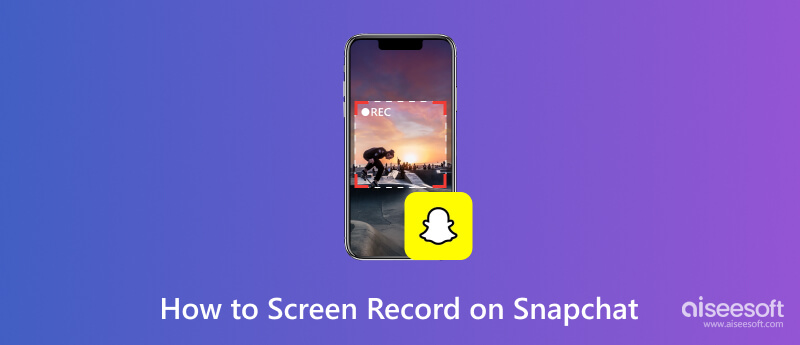
A képernyőrögzítés iPhone és Android készülékén egyszerűbb, mint egy harmadik féltől származó képernyőrögzítő alkalmazás használata. A beépített funkciónak köszönhetően azonnal készíthet gyors felvételt. Így készíthet képernyőfelvételt a Snapchat-en a telefon használatával.
A jelenlegi iOS verzióval a kívánt képernyőrögzítést az itt hozzáadott két módszerrel végezheti el. Manuálisan elindíthatja a felvételt, vagy használhatja a telefonra letöltött Siri funkciót. Akárhogy is, a felvétel az iPhone-on egyszerű. Olvassa el az alábbi oktatóanyagot, hogy megtudja, hogyan kezelje a képernyőrögzítés helyzetét.
A beépített funkció használata:
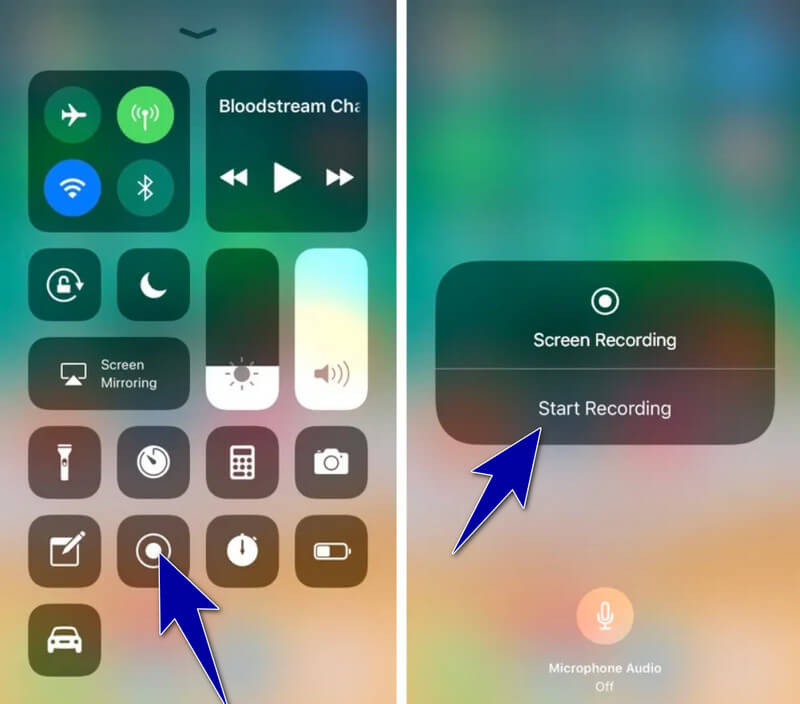
Siri használata:
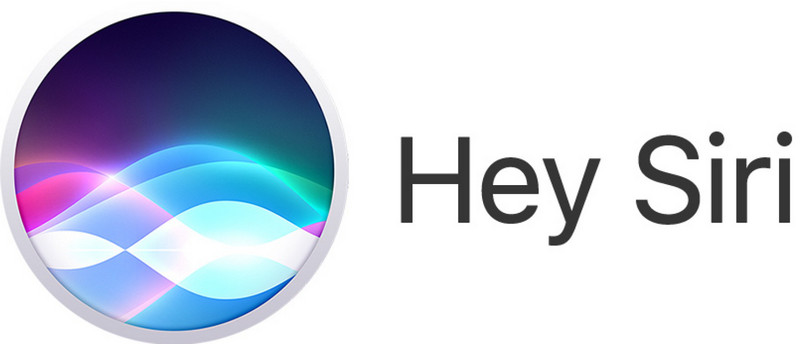
Ha Android-eszközét használja képernyőrögzítésre a Snapchatben, kövesse az itt található lépéseket. Aggodalomra semmi ok, mert az itt felsorolt lépések könnyen követhetők, még akkor is, ha Ön kezdő. Kezdje el maximalizálni az Android képernyőrögzítő teljesítményét az itt hozzáadott lépések követésével.
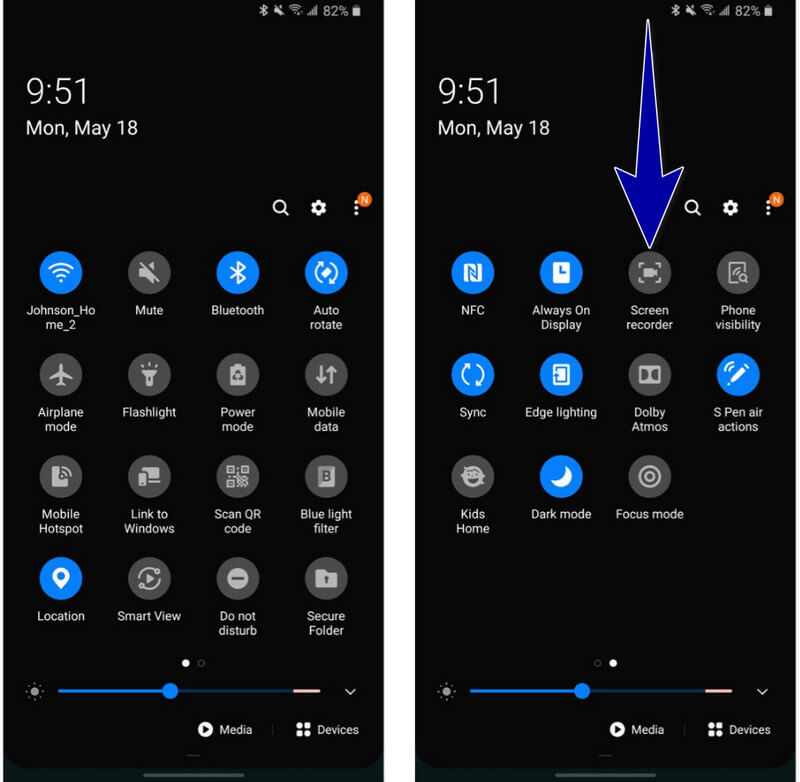
De ügyeljen a beépített képernyőrögzítő használatára, amelyet Androidon és iPhone-on is használhat, mivel vannak esetek, amikor ez értesíti azokat a felhasználókat, akiket a Snapchat-on rögzít. Tehát csak az alábbi lépésekkel rögzítse bejegyzéseit vagy történeteit a Snapchatben. De ha mások privát tartalmát szeretné rögzíteni, akkor jobb, ha először engedélyt kell kérnie tőlük, mert ha az engedélyük nélkül teszi ezt, értesítést kapnak, amelyet a Snapchatben rögzített.
Ha a képernyőrögzítés forró téma, ne feledje Aiseesoft Képernyőfelvevő biztosítja a gyors, mégis lenyűgöző videórögzítéshez szükséges előnyöket. Kezdve a képernyőrögzítéstől, hangfelvételtől, webkamerás felvételtől, játékrögzítéstől stb., ezeket csak egyetlen alkalmazásban szerezheti be, ha rendelkezik ezzel az alkalmazással.
A legújabb frissítéssel a felvételi folyamat után már elvégezheti az alapvető videószerkesztést, és a végén még vízjel sem marad. Lenyűgöző igaz? Tehát, ha kezelhető képernyőrögzítő szoftvert szeretne a számítógépéhez, válassza ezt. Hozzáadtunk egy útmutatót a Snapchatben történő rögzítéshez az alábbi alkalmazás segítségével.
100% biztonságos. Nincsenek hirdetések.
100% biztonságos. Nincsenek hirdetések.
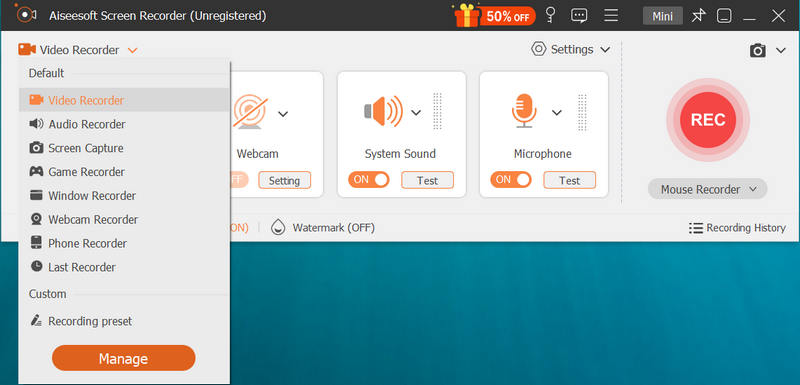
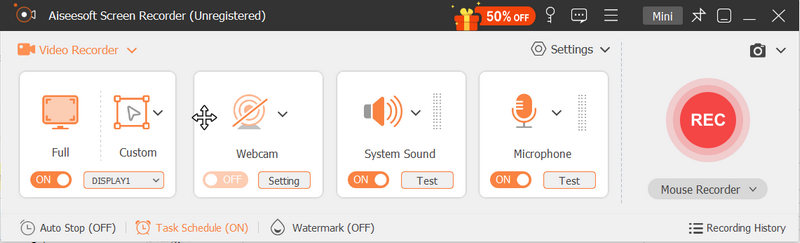
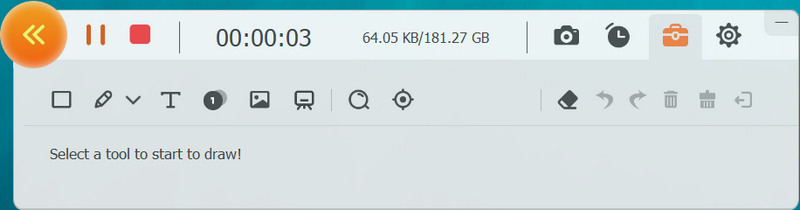
Bármilyen egyszerű is, most végre és befejezheti a szükséges képernyőrögzítést a Snapchatben anélkül, hogy a többi felhasználó tudomására hozná. De ne éljen vissza ezzel a képességgel olyan mértékben, hogy azt illegálisan tegye. Ügyeljen arra, hogy az alkalmazást csak oktatási és kreatív célokra használja. Ettől eltekintve illegálisnak minősülnek, és akár be is jelenthetik fiókját, és örökre kitilthatják őket a Snapchatről.
Meg tudja mondani a Snapchat, hogy mikor rögzíti a képernyőt?
Igen, a Snapchathez hozzáadtak egy szabályzatot és funkciót, amely képes észlelni és értesíteni azáltal, hogy a rögzítő felhasználóknak dupla zöld nyíl ikont ad a neve mellett.
A Snapchat értesít, ha képernyőképet készít egy történetet?
Amikor képernyőképet készít a történetről, vagy cseveg a Snapchaten, a másik felhasználó értesítést kap arról, hogy Ön rögzítette. Ennek ismeretében azt az ötletet kapjuk, hogy a képernyőrögzítést egyszerűen megkerülheti a Snapchatben anélkül, hogy értesítené a többi felhasználót vagy Önt, mint felhasználót. Ráadásul etikátlan valakit előzetes értesítés nélkül képernyőn rögzíteni.
Hogyan lehet a legjobb minőségben menteni a Snapchat képeket?
Lépjen a Beállításokba, koppintson a Memories elemre, válassza a Mentés ide lehetőséget, majd válassza ki a Snapchat képek mentési helyét. De hogy tudjam a legjobb módszert mentse a Snapchat képeket a legjobb minőség érdekében harmadik féltől származó alkalmazást kell használnia, például az Aiseesoft Screen Recorder-t.
Mit jelent az, ha valaki a Snapchatben szűri a felvételeket?
Amikor valaki megpróbál képernyőfelvételt készíteni a Snapchaten, egy képernyőrögzítő alkalmazást használ egy pillanatfelvétel vagy egy elküldött történet tartalmának rögzítésére és mentésére. Ennek során tartalmas emlékeket őrizhet meg, később újra felkeresheti, kreatív célokra használhatja őket, és megoszthatja másokkal a felvett pillanatokat vagy történeteket. De ez valakinek a magánéletének a feladó beleegyezése nélkül történő megsértéséhez is vezethet.
Használhatom a Snapchatet az asztalomon?
Még emulátor nélkül is megteheti használja a Snapchatet asztali számítógépen egyszerűen töltse le az alkalmazás hivatalos verzióját, vagy keresse fel annak webes verzióját kedvenc webböngészőjével.
Következtetés
Mielőtt a bejegyzés vagy a történet eltűnne, muszáj képernyőfelvétel Snapchat az itt hozzáadott oktatóanyag segítségével. Kevés idő telik el, amíg a Snapchat örökre eltávolítja. De ne feledje, hogy az itt hozzáadott oktatóanyagot csak tiszta célokra használja, és ne sértse meg mások magánéletét, és ne ossza meg másokkal privát tartalom rögzítésével vagy hasonlóval. Érdemes megtudni, hogyan lehet más Snapchat-trükköket végrehajtani, ha elolvassa az alábbi másik bejegyzést.

Az Aiseesoft Screen Recorder a legjobb képernyő-felvevő szoftver bármilyen tevékenység rögzítéséhez, például online videók, webkamera hívások, játékok a Windows / Mac rendszeren.
100% biztonságos. Nincsenek hirdetések.
100% biztonságos. Nincsenek hirdetések.